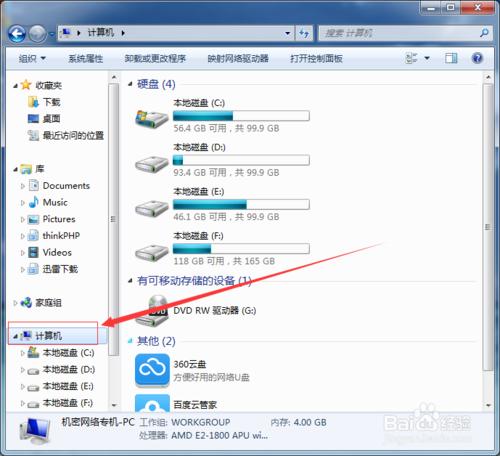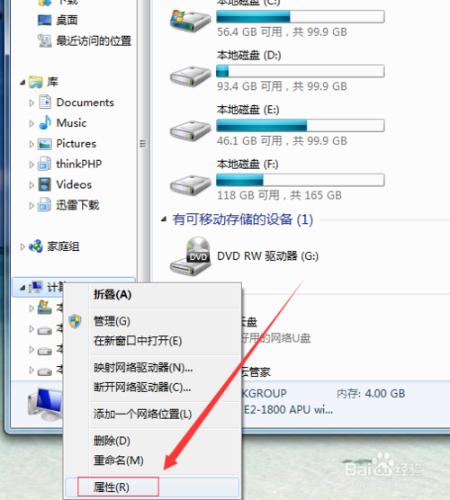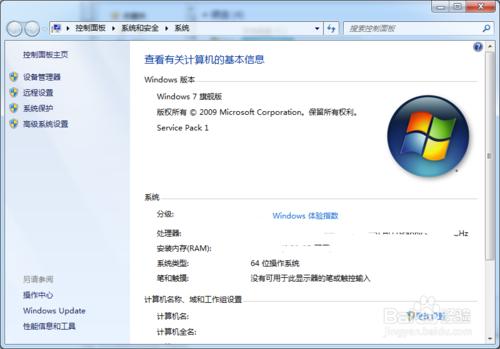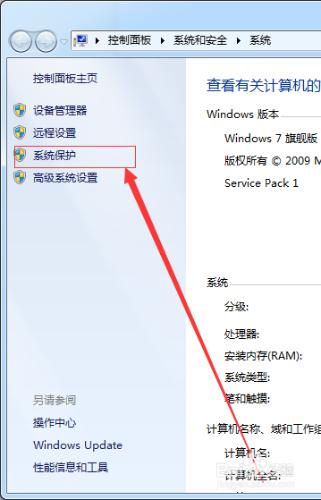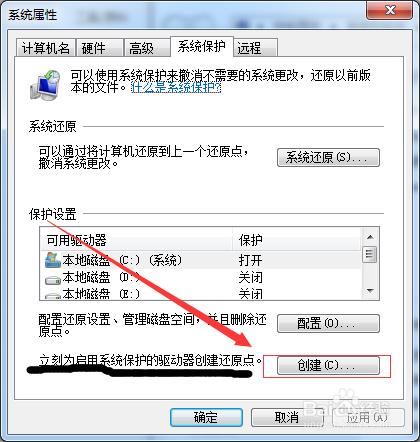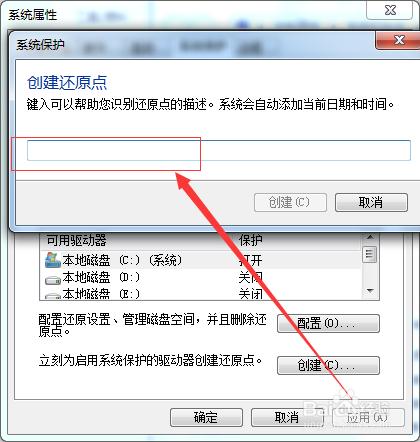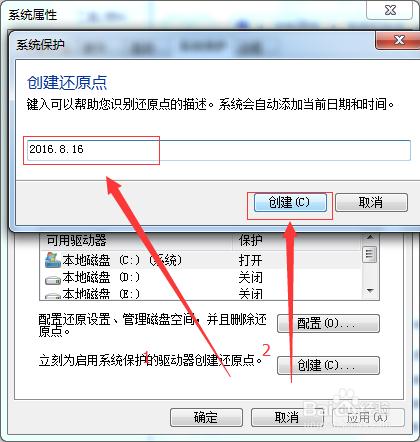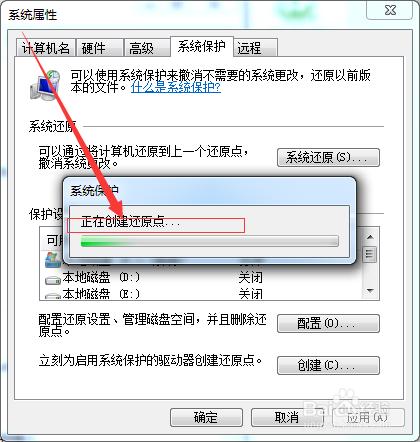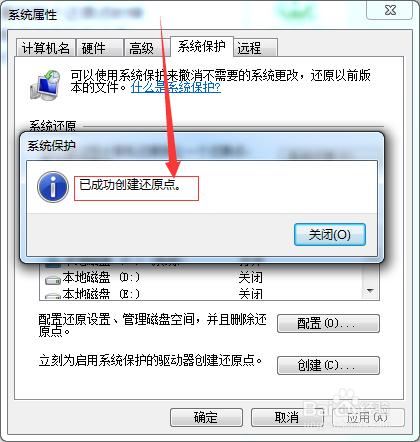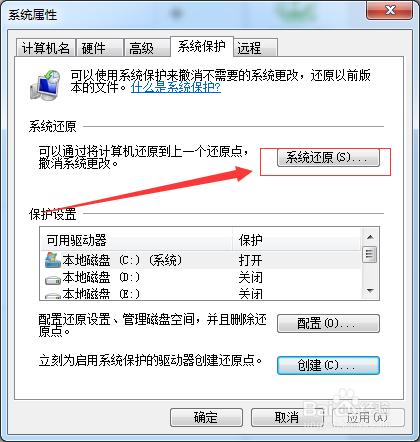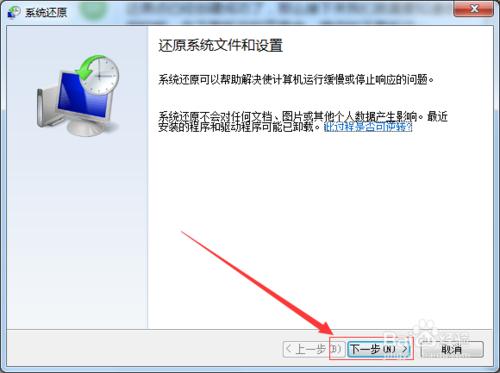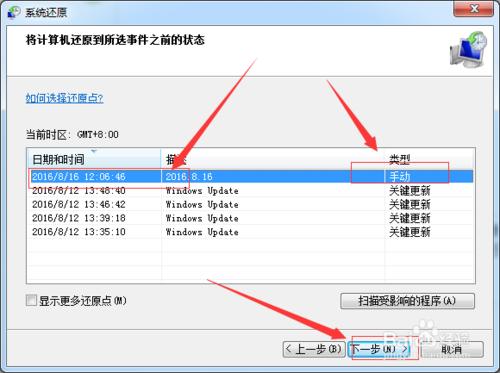當您在使用win7的時候,剛剛安裝完成所有更新的win7系統的狀態是最好的,但隨著時間的流逝,win7系統總會出現各種各樣的小毛病。這個時候,您也許回想,要是電腦能回到剛剛安裝完系統時候的狀態那該多好啊,實現這個願望的途徑有兩條。首先的就是重灌系統了,但是重灌系統需要花費掉您大量的時間,這是非常不划算的;那麼,你就可以選擇另外一條途經了,在您電腦剛剛安裝完系統後,這個時候就給您的電腦做一個還原點,當出現了問題時候,您就可以將您的電腦系統恢復到那個還原點時候的狀態了,但是返回到那個還原點後,你在那個還原點之後安裝的程式都可能無法使用,因此在您要使用還原點之前,您需要先對您的檔案及程式將他們移動到一個地方,返回到還原點後,再次安裝那些軟體即可。
工具/原料
win7電腦
方法/步驟
當你的電腦系統安裝完成後,您需要建立一個還原點。首先您需要將滑鼠放在”我的電腦”上,並點選滑鼠右鍵。
接下來,您需要在彈出的視窗中找到“屬性”並點選滑鼠左鍵。
接下來,您將進入到下圖所示的頁面。
在下圖頁面中找到圖中所示的選項,並點選滑鼠左鍵進入。
接下來,您將進入到以下頁面,並按照下圖所示的操作進行您的下一次操作。
進入到下圖所示頁面,您需要為你即將建立的還原點命名,我個人的習慣是使用現在的時間對還原點進行命名,比如說命名為“2016.8.16”,當你的電腦出現問題後,你就可以快速的找到今天您建立的還原點了。
到你為您的還原點進行了命名後,你就可以點選“建立”了。
建立還原點是需要一定的時間的,您需要等待一些時間。
當您的還原點建立成功後,你的計算機會彈出如下圖所示的介面,你直接點選“關閉”確定就可以了。
還原點已經建立成功了,那麼接下來我們就需要知道建立成功的還原點是如何使用的呢,在下圖所示的頁面中,操作如下圖所示:
當你點選了“系統還原”後,您將進入到以下頁面,按照提示進行操作即可。
有時候可能你的計算機自己也會建立一些還原點,那麼選擇哪一個進行還原呢,當然是選擇您自己建立的那個還原點對您的計算機進行還原了。
接下來的操作,您按照計算機給你的提示資訊您就可自己來完成了。
最後,祝您擁有一個愉快的每一天!
注意事項
系統還原後,建立還原點之後的程式將無法進行使用
系統還原後,你的桌面可能會出現多個無效的無法使用的圖示,刪除即可。